一些小伙伴在升级到iOS11后用了两天后悔了,尤其是iPhone6以及更早的机型,实际体验并不是很流畅,发热增加,耗电加快。丑!
今天来说一下iPhone降级的刷机方法。

需要说明的是,iPhone正常降级的前提是苹果尚未关系目标固件的系统验证,如果已经关闭验证,那是没法正常刷机降级的,言外之意就是说非正常方式可能实现降级,往往是大神利用系统的bug制作特别的固件配合特别的电脑软件实现的,大部分机型不可能,这里不展开说明。
如何查询系统是否关闭验证?
你可以通过这个网站查看苹果所有机型对应的系统是否关闭验证:
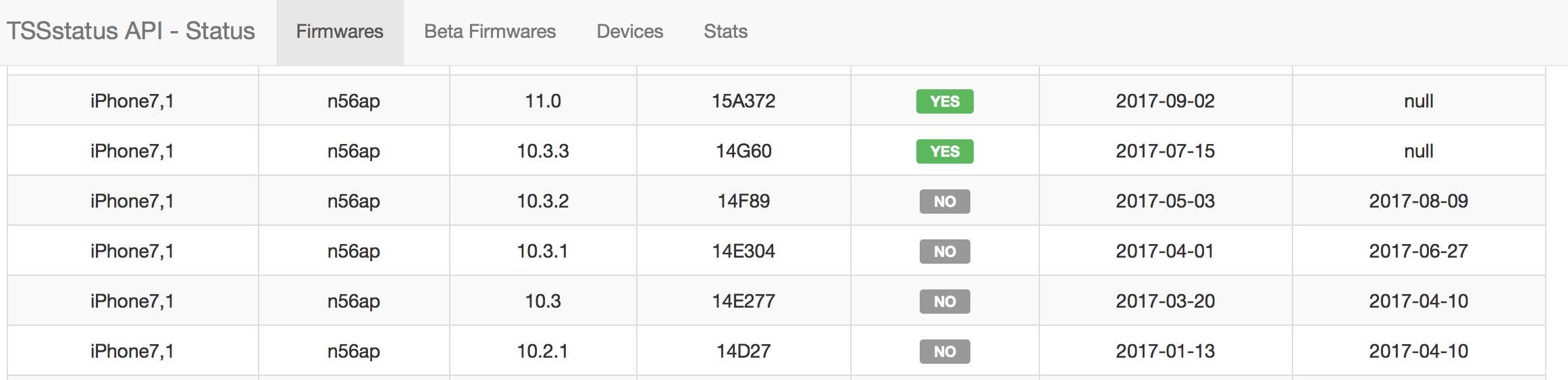
我们看到iPhone6在10.3.3以前的系统都已经关闭了验证,也就是说只能从iOS11降级到iOS10.3.3.
iPhone刷机的恢复模式和DFU模式
DFU模式:DFU的全称是Development FirmwareUpgrade,实际意思就是iPhone固件的强制升降级模式,进入DFU模式的苹果设备是黑屏的。
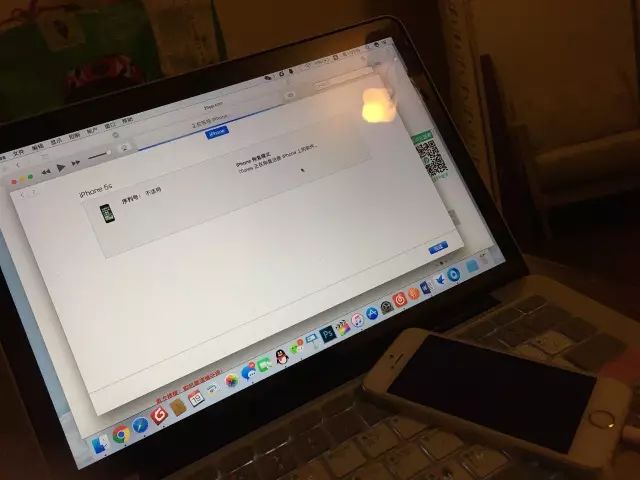
恢复模式:恢复模式则是屏幕上会显示itunes和数据线图标。
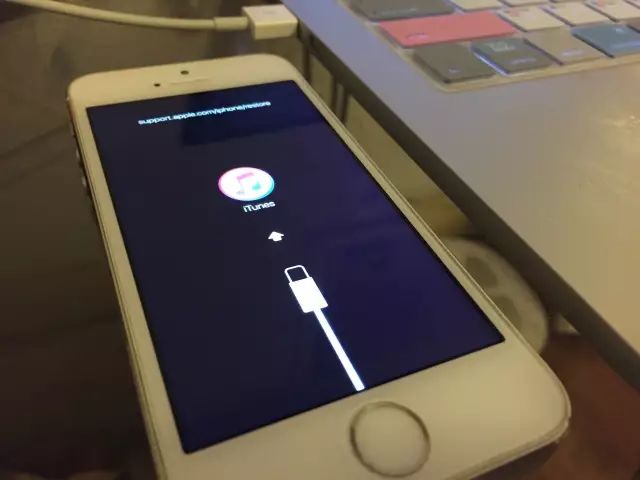
iPhone恢复模式和DFU模式最大的不同在于是否启动了iBoot。在恢复模式下系统使用iBoot来进行固件的恢复和升级,而在DFU模式下系统则不会启动iBoot,所以你可以在DFU模式下进行固件的降级。
iBoot是iOS设备上的启动加载器,当你在恢复模式下进行系统恢复或者升级的时候,iBoot会检测你要升级的 固件版本,以确保你要升级的固件版本比当前系统的固件版本要新(版本号更高)。如果要升级的固件版本比 系统当前安装的固件版本要低的话,iBoot将会禁止固件的恢复。
所以要进行固件的降级就必须将设备切换到DFU模式下。这也就意味着如果你需要恢复当前的固件版本,只需要将设备切换到恢复模式即可,iTunes会接管接下来的恢复工作;如果你需要将固件进行降级,就需要进入到 DFU模式下。
比如,在没有进入DFU模式的情况下,你不能将你的固件从iOS11降级到iOS10.3.3,只能重新安装iOS10.3.3. 苹果官方在发布新固件后, 前固件很快就会关闭验证,所以降级只能降到尚未关闭验证的系统。
降级刷机步骤:
PC端下载iTunes,Mac自带。
下载你要恢复的系统固件,这个随便下,比如
将你的iPhone连接到电脑,打开iTunes,确保正确连接,进行数据备份,为了降级刷机完成后恢复数据。
iPhone进入DFU模式,进入方法如下:
开机状态,用数据线跟电脑连接好。先按住关机键 2秒;然后,同时按住关机键和home 键10秒;最后,只按住home键15秒。在dfu模式下,手机是黑屏的。如果没有成功,请重新进行第一步。
iPhone7进入DFU方法:
连接 iPhone 7 到电脑,确保 iTunes 在运行,关闭 iPhone 7(如果没关闭的话)。长按设备右侧电源键 3 秒,在按住电源键的同时,长按 iPhone 左侧的音量减键,同时按住两个按键 10 秒(如果看到苹果 logo,那就是长按的时间太长了,你需要重新开始),松开电源键,但还需要按住音量减键大约 5 秒(如果看到插入 iTunes 的界面,则意味着长按的时间太长,你需要重新开始),如果看到屏幕依然是黑屏,那么恭喜你,iPhone 7 现在已经处于 DFU 模式了。
进入DFU状态后,iTunes检验到处于一个恢复状态的iphone,你可以看见有一个恢复的按钮,此时你按住键盘的 shift键(Mac按住option键),然后鼠标左键点击”恢复”,出现一个窗口,找到固件的路径后,然后双击你下载好的的固件,然后iTunes 就自动恢复,过程中千万别拔数据线,别动你的iphone,只要静静的等候。
刷机过程结束后,通过之前的备份恢复iPhone的资料,降级完成。
以上就可以完整地无损地实现iPhone的降级,iPad同理。
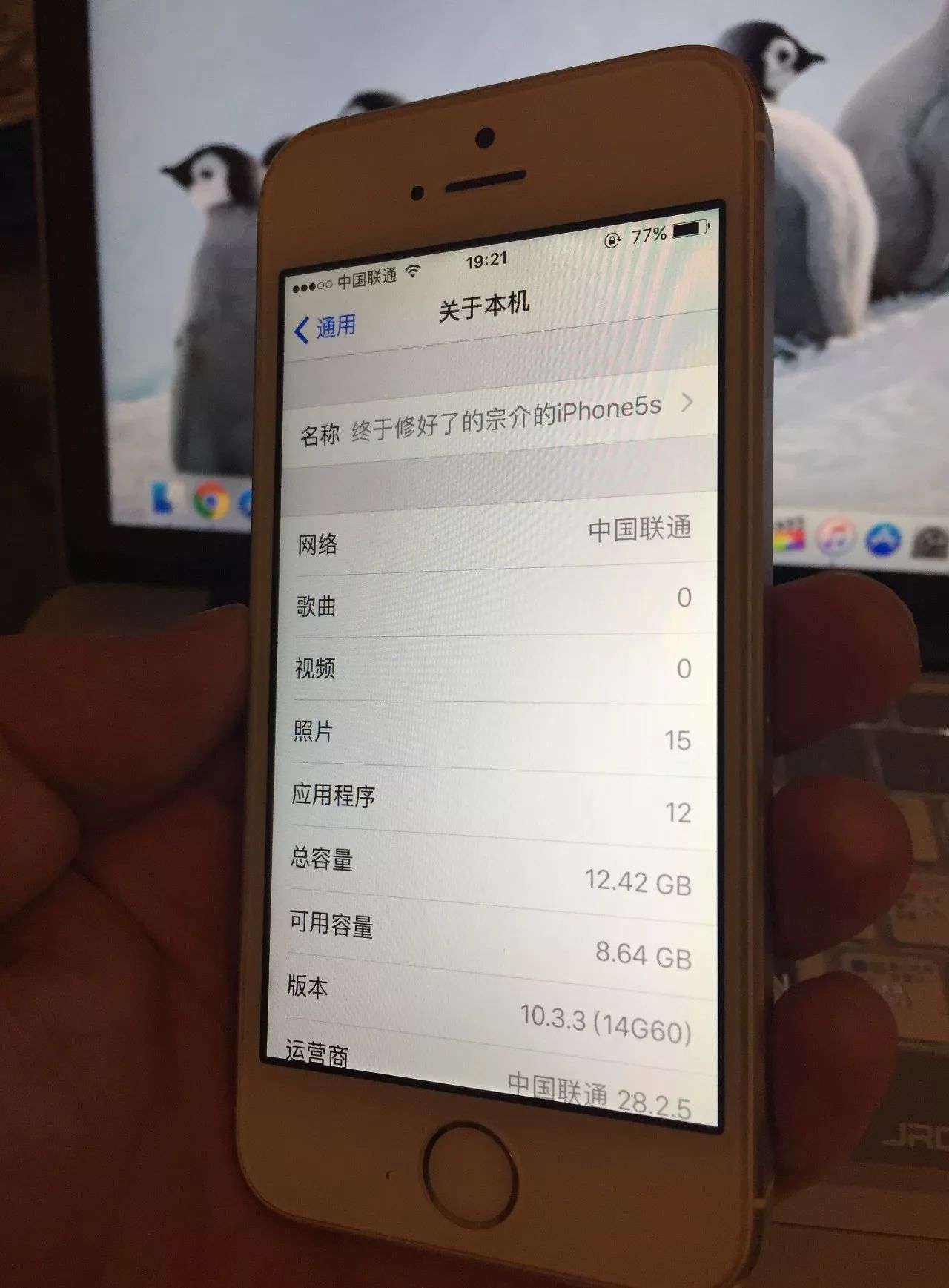
—END—
限时特惠:本站每日持续更新5-20节内部创业项目课程,一年会员
只需199元,全站资源免费下载点击查看详情
站长微信:
jjs406





